各位电脑爱好者朋友们以及各位尊敬的粉丝朋友们,大家好!今天我与大家深度的分析下硬盘的合并问题,我们新买的电脑自带的固态硬盘可能厂家已经分盘分好了或者自己购买的固态硬盘以前分几个盘但是最近感觉C盘空间不够了想扩大,苦恼的是系统安装在C盘里面,想分区还得重新安装系统,今天小编告诉大家其实完全不用安装系统就可以给C盘或其他盘增加或减少容量空间的。这是非常实用的知识,需要掌握了解的朋友请认真阅读,如下图:
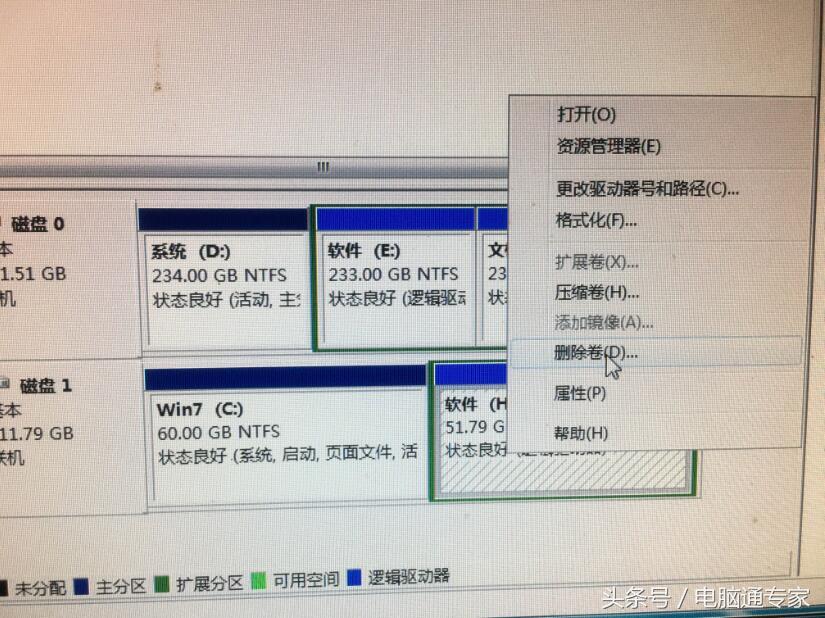
右击计算机选择管理里面的磁盘管理
如图我们可以看到此电脑是2个硬盘,上面的是1T的机械硬盘分为3个盘,下面的是120G的固态硬盘分为2个盘,明显固态盘的C盘有点小,系统安装在固态硬盘的C盘里面,我们现在来开始把这两个盘合并为一个盘而且固态硬盘C盘里面的系统不被破坏。首先我们右击固态硬盘中C盘以外的盘符选择“删除卷”。
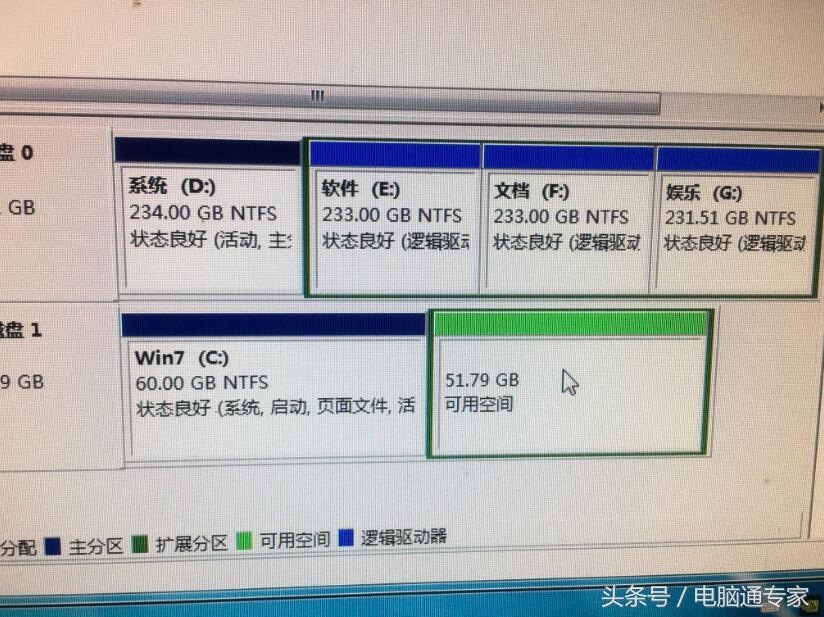
被删除的卷已经变为绿色

点击是删除扩展分区
删除扩展分区后分区上面“显示未分配”。这时我们“右击未分配”盘符选择“扩展卷”。
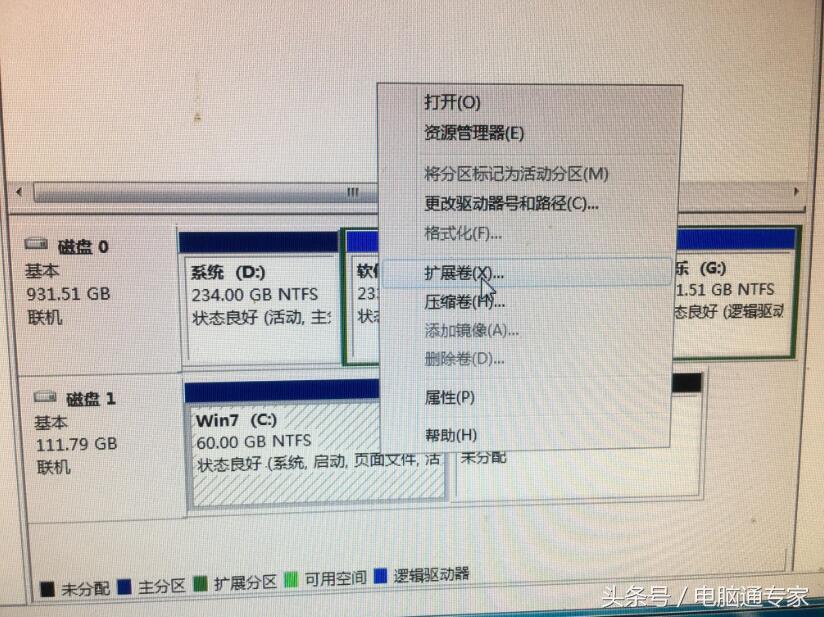
右击“未分配”选择“扩展卷”
接下来就会出现一个扩展卷对话框了,这时候我们只要观察“最大可以空间量”(MB)即可。“最大可以空间量”就是可以最大限度的增加内存的容量。选择好后点击下一步即可。
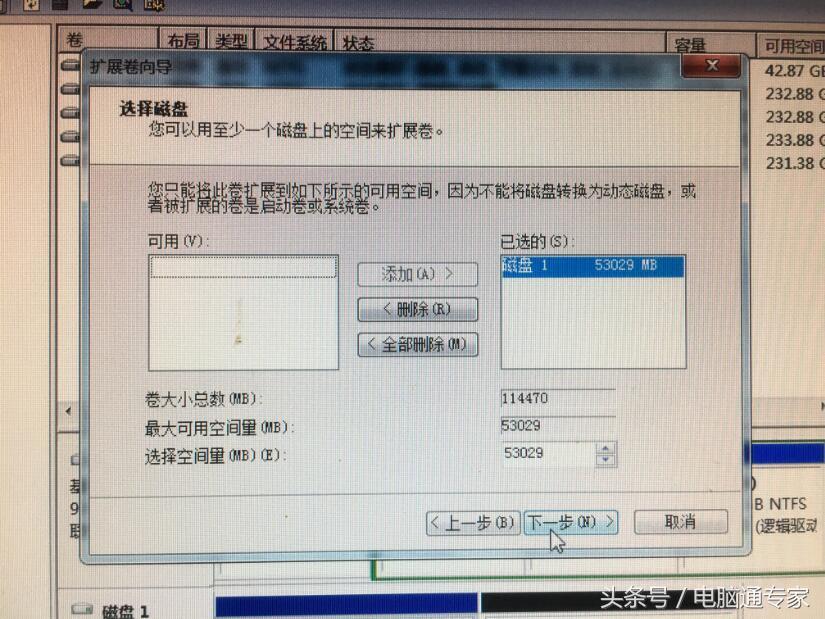
直接点击下一步即可
恭喜你,硬盘分区的合并已经成功了,系统也是完好无损。
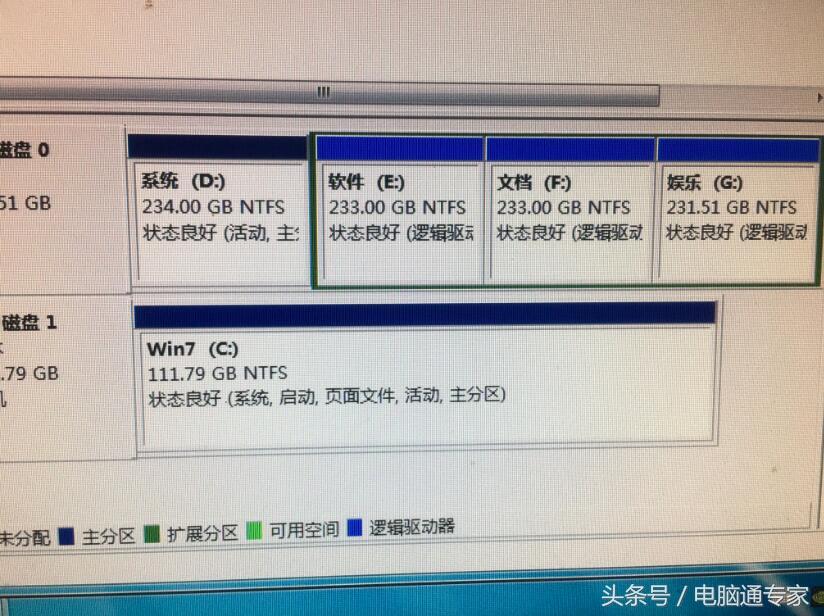
大家可以拿图一与此图作对比,已经2盘合一 了,并且系统未被破坏
如果要把一个盘分成多个盘的话,我们在选择上图中的“压缩卷”即可,更加详细的操作步骤我们下期详细分解,喜欢小编的朋友请点击关注小编,每期都有实用的知识输出。
原创作品版权所有,未经许可禁止盗用,作者:王李军。最后感谢大家的关注与阅读,下期我们再见!








